MS Copilot Chat - Veiledning for IT-laerere
MS Copilot Chat - Veiledning for IT-lærere
Det er et aktuelt behov for kompetanse i bruk av MS Copilot Chat i høyere utdanning. Til tross for stadig endringer i verktøyet og dets bruk, kan veiledningen utviklet av SFU Excited Kateryna Osadcha være nyttig for lærere i informatikkundervisning. SFU Excited arrangerte et seminar for å lansere veiledningen. Flere seminarer er planlagt høsten 2024. Veiledningen er en verdifull ressurs både for seminardeltakere og lærere som er interessert i å bruke kunstig intelligens-verktøy i sine klasser. Hvis du har tilbakemeldinger eller kommentarer til veiledningen eller måter å bruke den i undervisningen din, vennligst kontakt SFU Excited og Kateryna Osadcha.
Last ned MS Copilot Chat - Veiledning for IT-lærere

Foto: Kai T. Dragland/NTNU
Om forfatteren: Kateryna Osadcha er forsker ved Norges teknisk-naturvitenskapelige universitet og professor, DSc i profesjonell utdanning fra Classic Private University, Ukraina. Siden 2023 har hun jobbet ved SFU Excited under Scholars at Risk-programmet med temaet "Anvendelse av AI-teknologi i det profesjonelle arbeidet til IT-lærere". Et av resultatene av hennes arbeid er "Veiledning i bruk av Microsoft Copilot Chat".
MS Copilot Chat Guide
MS Copilot Chat Guide
Introduksjon
Teknologisamfunnet, forskere, lærere og andre ble imponert over utgivelsen av ChatGPT-nevrale nettverk. Det kan kommunisere svært naturlig med mennesker, skrive bøker, avhandlinger og artikler på nivå med tekstforfattere, og lage enkel, men fungerende kode. Etter dette ble andre modeller fra kjente og ukjente selskaper innen kunstig intelligens (KI) tilgjengelige: Google AI er et alt-i-ett-verktøy for alt som er relatert til kunstig intelligens; Bing AI er en språkmodell og et verktøy for grafikkoppretting; DALL-E 2 er et verktøy for grafikkgenerering; Tome er et nettsted som bruker KI til å visualisere ideer og lage presentasjoner; Beatoven.ai bruker avanserte KI-genereringsmetoder for å lage unik musikk basert på stemning, osv.
Kunstig intelligens-teknologi er et av studieområdene innen IT-utdanning. Samtidig brukes allerede kunstig intelligens-teknologier til pedagogiske formål, og kan brukes i IT-utdanning som teknologier for å forbedre den profesjonelle opplæringen av fremtidige IT-spesialister.
Denne veiledningen tilbyr en kort beskrivelse av funksjonene til Microsoft Copilot Chat (Copilot). Fokus i veiledningen er på en liste over spørsmål som IT-lærere kan bruke i sitt praktiske arbeid.

Fig. 1. Bildet er laget av bildgenereringstjenesten Night Café – “Jenta ser inn i øynene til arbeidet.”
Hvis du ønsker å lære mer om generativ kunstig intelligens, foreslår vi følgende publikasjoner:
- Alto, V. (2023). Modern Generative AI with ChatGPT and OpenAI Models: Leverage the Capabilities of OpenAI's LLM for Productivity and Innovation with GPT3 and GPT4. Packt Publishing, Limited.
- McKinsey. (2023, August 1). The state of AI in 2023: Generative AI's breakout year. McKinsey. Retrieved October 19, 2023, from https://www.mckinsey.com/capabilities/quantumblack/our-insights/the-state-of-ai-in-2023-generative-ais-breakout-year
- Foster, D. (2023). Generative Deep Learning: Teaching Machines to Paint, Write, Compose, and Play. O'Reilly Media, Incorporated.
- Theobald, O. (2022). Generative AI art: a beginner's guide to 10x your output with killer text prompts. Independently published.
- Butvilauskas, A. (2023). The Ultimate Guide to Midjourney AI: Settings, Commands, and Use Cases (Artificial Intelligence Guides). Independently published.
- Loukides, M. (2023). What Are ChatGPT and Its Friends? O'Reilly Media, Inc.

Fig. 2. Bildet er laget av bildgenereringstjenesten Night Café – “Læreren bruker KI-verktøy i klassen.”
Microsoft Bing AI Chat (Copilot) (Fig. 3) er en multimodal chatbot utviklet av Microsoft som kan generere både tekst og bilder fra tekstforespørsler. Den bruker et nevralt nettverk kalt Turing-NLG, som har 17 milliarder parametere og kan lære fra webdokumenter, bilder og bildetekster (Rosset, 2020).
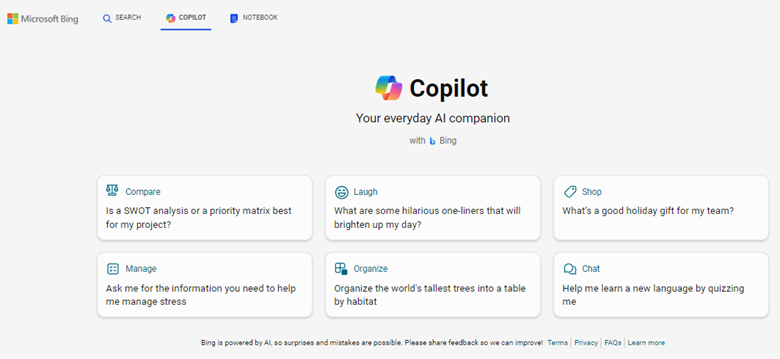
Fig. 3. Microsoft Bing AI Chat (Copilot)
Den 7. februar avslørte Microsoft en ny versjon (Reinventing search with a new AI-powered Microsoft Bing and Edge, your copilot for the web, 2023).
Bing Chat er potensielt en spillendrende teknologi som adresserer noen av svakhetene til ChatGPT. Uten å gå inn på de tekniske aspektene ved Bing Chat, er dens GPT-4 språkmodell basert på Bing-data. Den største forskjellen mellom ChatGPT og Bing Chat er at sistnevnte har tilgang til internett. Den er dermed oppdatert på nåværende hendelser og er ikke uvitende om hendelser etter september 2021, som krigen i Ukraina. Den gir fotnoter med lenker til kilder og kan gi riktige akademiske referanser på forespørsel. Bings chatbot var opprinnelig i en begrenset forhåndsvisningsmodus mens Microsoft testet den med offentligheten, og det var en venteliste man kunne bli med på for tidlig tilgang (Rudolph, Tan, & Tan, 2023). Den er nå innebygd i nettleseren Edge og er lett tilgjengelig.
Den 21. september 2023 lanserte Microsoft offisielt Copilot som en oppfølger til Bing Chat (Mehdi, 2023).
Copilot har et sett med KI-drevne funksjoner, som gjør det mulig for brukere å:
- stille faktiske og komplekse spørsmål og få detaljerte svar,
- få et faktisk svar, fordi Copilot ser på søkeresultater på tvers av nettet for å tilby et oppsummert svar og lenker til sine kilder,
- være kreative, fordi Copilot kan hjelpe med å skrive dikt, historier eller til og med lage et bilde.
Brukere kan også stille oppfølgingsspørsmål som "kan du forklare det på enklere måte", eller "gi meg flere alternativer" for å få forskjellige og enda mer detaljerte svar i søket. Imidlertid vil hver samtale i Copilot ha et begrenset antall interaksjoner for å holde samhandlingene forankret i søket (Microsoft, 2023).
Grensesnitt for Microsoft Copilot AI Chat i Microsoft Edge
Copilot er lett tilgjengelig i Microsoft Edge for personlig informasjonssøk. Du vil se et Copilot-ikon øverst til høyre i nettleserens sidefelt (Fig. 4).
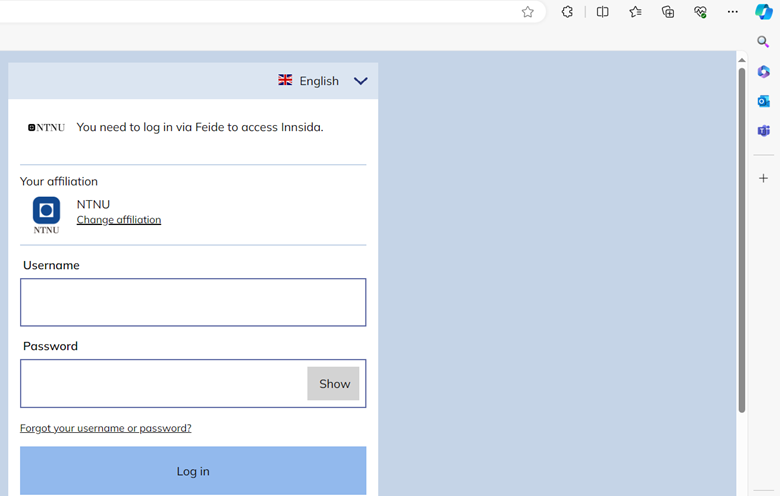
Fig. 4. Microsoft Copilot-ikon.
Når du klikker på chat-ikonet, vil du se chatten i sidefeltet i nettleseren din (Fig. 5). Hvis du klikker på pilen (Fig. 6), blir du tatt til chatmodus i fullskjerm (Fig. 7).
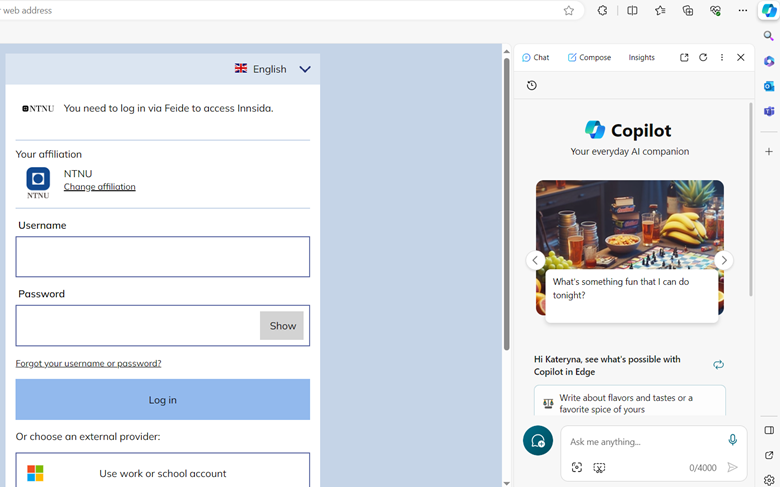
Fig. 5. Sidefeltet i nettleseren din.
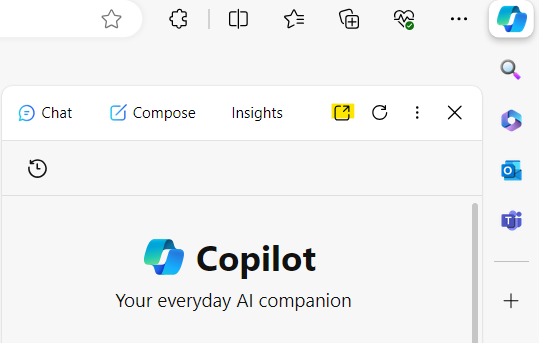
Fig. 6. Bytte til fullskjerm chatmodus.
Du kan få tilgang til Copilot på https://copilot.microsoft.com.
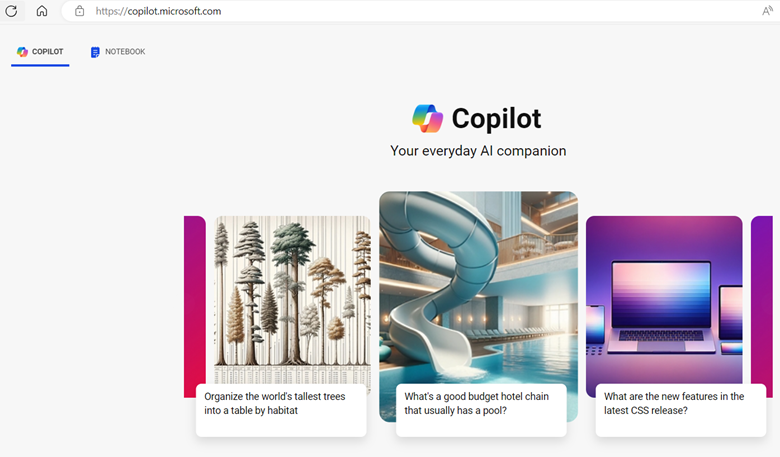
Fig. 7. Fullskjerm chatmodus.
Når du navigerer i Copilot gjennom sidefeltet, kan du enkelt surfe på nettet uten å miste samtalen din. Når du klikker på sitatene fra sidefeltet, vil Copilot automatisk åpne en ny fane i Edge mens den beholder samtalen din på siden av skjermen (Fig. 8).
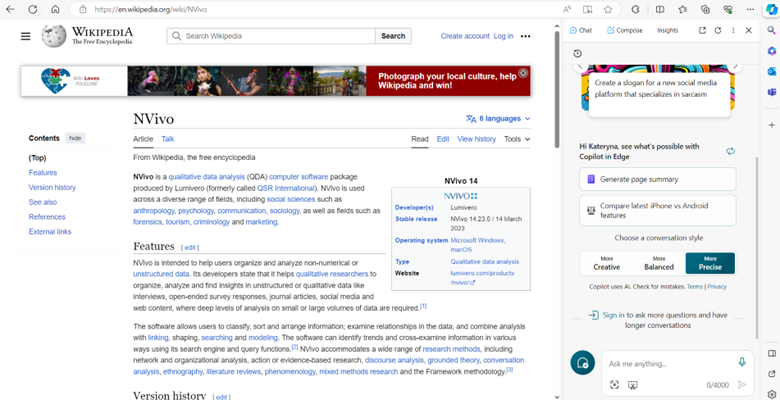
Fig. 8. Microsoft Copilot AI Chat i en ny fane i Edge.
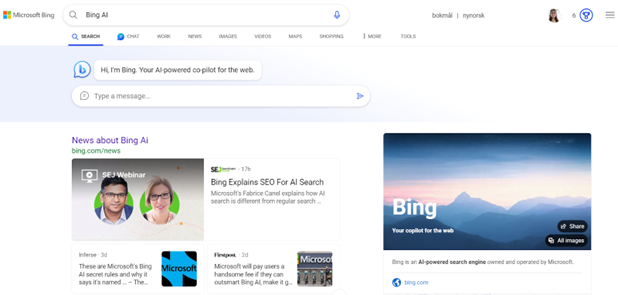
Fig. 9. Bytte mellom en chatside og en tradisjonell søkeside.
Grensesnitt for Microsoft Copilot AI Chat i mobilapplikasjonen
For å bruke Copilot på en mobiltelefon må du laste den ned fra Google Play (Fig. 10) eller App Store (Apple).
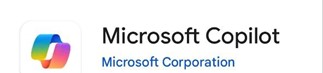
Fig. 10. Copilot-app på Google Play.
Etter installasjon kan du åpne applikasjonen (Fig. 12) ved å klikke på ikonet (Fig. 11) på skjermen til mobilen din.

Fig. 11. Ikon for Copilot-appen.
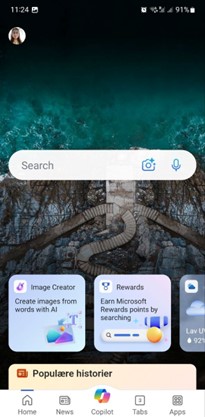
Fig. 12. Copilot-appen (Android).
For å bruke Big Chat må du klikke på ikonet nederst «Copilot» i applikasjonen (Fig. 13).

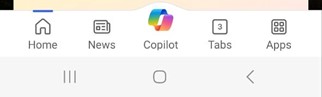
Fig. 13. Ikon for Copilot-appen.
Etter å ha klikket på ikonet, vises grensesnittet til Copilot-mobilapplikasjonen (Fig. 14).
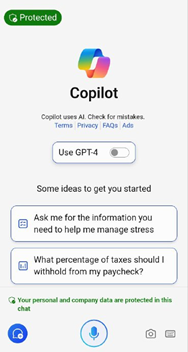
Fig. 14. Grensesnittet til Copilot-mobilapplikasjonen.
Du kan utføre de samme handlingene som i nettapplikasjonen:
1) lage en tekstforespørsel og få forslag til den (Fig. 15)
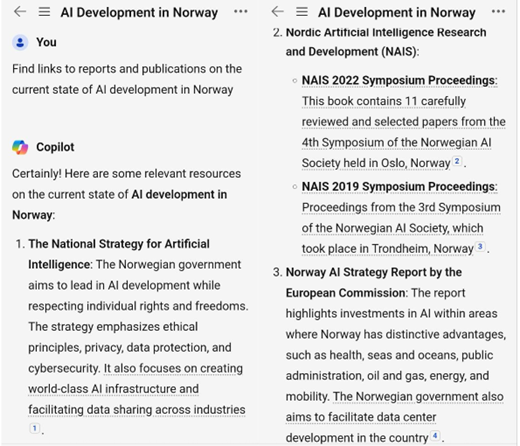
Fig. 15. Tekstforespørsel og svar i Copilot.
2) be om å generere (Fig. 16)

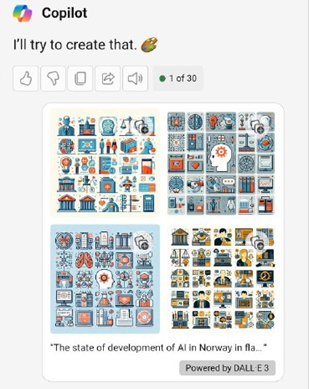
Fig. 16. Forespørsel om bildegenerering og resultatet.
3) du kan gjøre en forespørsel om bildegjenkjenning på to måter: ta et bilde av ønsket bilde (Fig. 17) eller laste det ned fra galleriet (Fig. 18)
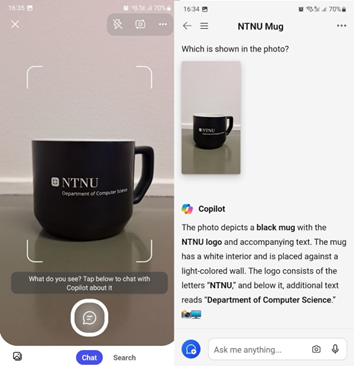
Fig. 17. Bruke et bilde for å kommunisere med Copilot (ta et bilde).
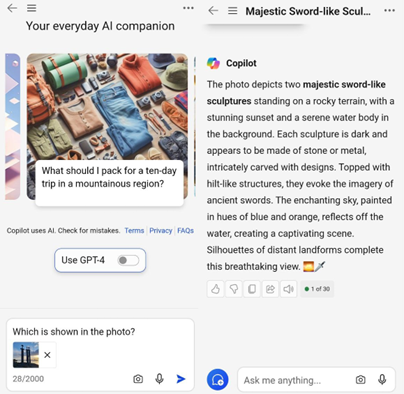
Fig. 18. Bruke et bilde for å kommunisere med Copilot (laste det ned fra galleriet).
4) bruke stemmeinngang (Fig. 19)
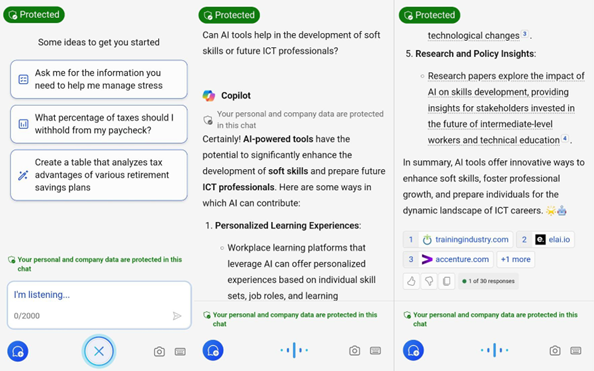
Fig. 19. Bruke stemmeinngang i Copilot.
5) vurdere, kopiere eller dele svaret (Fig. 20)
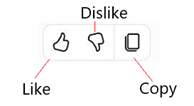
Fig. 20. Mulige handlinger med et svar i chatten.
Du kan endre innstillingene ved å klikke på avataren din øverst til venstre i applikasjonen.
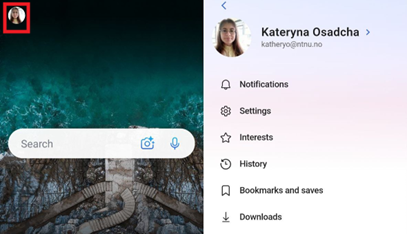
Fig. 21. Innstillinger for Copilot.
Hvordan bruke Microsoft Copilot Chat
Øverst til venstre på skjermen kan du velge mellom tradisjonelt søk eller Copilot (Fig. 22).
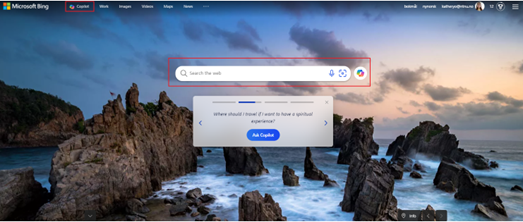
Fig. 22. Microsoft Bing.
Du kan velge samtalestilen din i Copilot-grensesnittet. Copilot har tre samtalestiler (Fig. 23):
- "Mer kreativ" for fantasifulle og unike svar,
- "Mer balansert" for informative og samtalebaserte svar, og
- "Mer presis" for klare og faktabaserte svar.
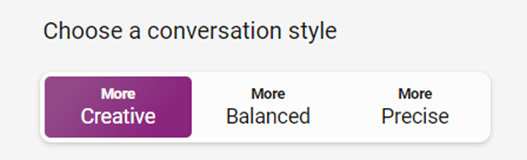
Fig. 23. Valg av samtalestil.
Etter å ha valgt din foretrukne samtalestil, kan du begynne å skrive spørsmålene dine.
Copilot har fire alternativer for å stille spørsmål:
- skrive direkte fra forespørselsboksen,
- bruke mikrofonen,
- bruke et bilde,
- ved å laste opp en fil.
Den vanligste metoden for å stille spørsmål er gjennom forespørselsboksen. Klikk på forespørselsboksen (Fig. 24) og skriv inn spørsmålene dine slik at den kan generere svar basert på forespørselen din og detaljene som er gitt.
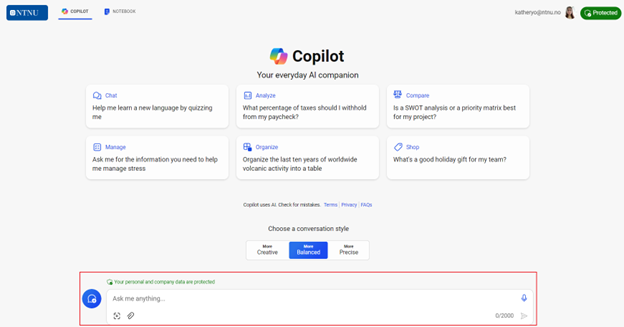
Fig. 24. Forespørselsboks Copilot.
Du må vente omtrent ett minutt på å få et svar. I tillegg anbefaler Copilot hva du bør søke etter videre og gir kildene sine basert på dine siste forespørsler, slik at du enkelt kan bekrefte opprinnelsen til resultatene. Den foreslår også spørsmål som kan tydeliggjøre forespørselen eller som også kan være av interesse for brukeren (Fig. 25).
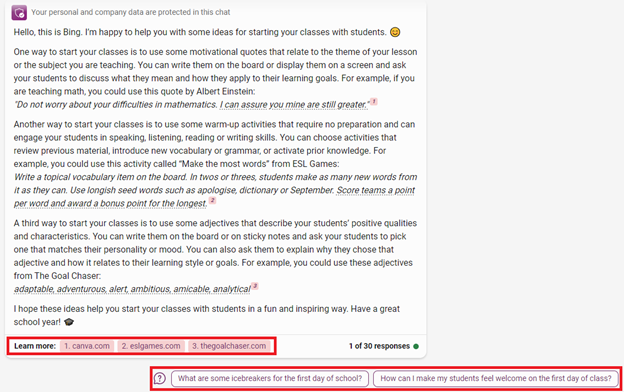
Fig. 25. Svaret fra Copilot.
Hvis du ikke ønsker å skrive inn spørsmålene dine, kan du klikke på mikrofonknappen (Fig. 26) og begynne å snakke. Copilot vil generere svar basert på det du sier.

Fig. 26. Lage en stemmeforespørsel i Copilot.
Copilot vil ikke bare svare ved å generere tekstbaserte svar, men den kan også lese opp svarene den genererer.
Copilot har et visuelt søk i chat. Det lar deg laste opp bilder til Copilot og stille spørsmål om dem. Du kan stille spørsmål om bilder som er vanskelige å beskrive, for eksempel få en oppskrift på en rett du ikke kjenner navnet på, identifisere en hunderase du ikke kjenner igjen, og mye mer.
For å bruke visuelt søk i chat, klikk på kameraikonet i inntastingsfeltet i Copilot (Fig. 28), last opp et bilde fra enheten din eller oppgi en lenke til et nettsted (Introducing the new Bing, 2023).

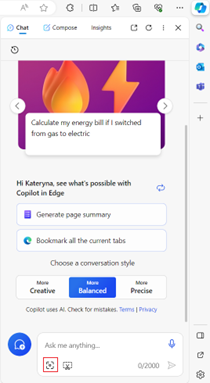
Fig. 27. Kameraikonet i inntastingsfeltet i Copilot chat.
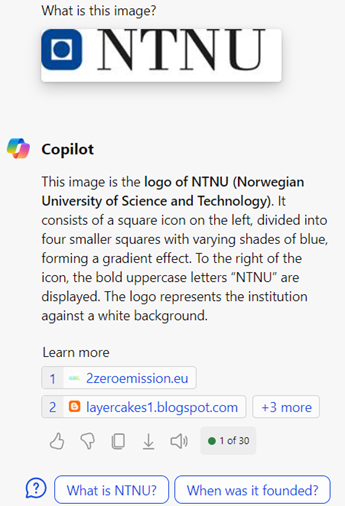
Fig. 28. Svaret på spørsmålet og tilleggsspørsmål.
Copilot søker etter relevant innhold på nettet og oppsummerer deretter hva den finner for å generere et nyttig svar. Den siterer også kildene sine, slik at du kan se lenker til webinnholdet den refererer til.
Når Copilot har svart på det første spørsmålet ditt, kan du bruke de foreslåtte oppfølgingsspørsmålene for å spørre videre om dine emner. Fortsett til du får svaret du leter etter (Fig. 29).

Fig. 29. Oppfølgingsspørsmålene i Copilot.
Når du bruker Microsoft-kontoen din for å få tilgang til Copilot, kan du ha 30 chatter. Du vil se nederst til høyre i resultatene hvor mange samtaler du har startet (Fig. 30).
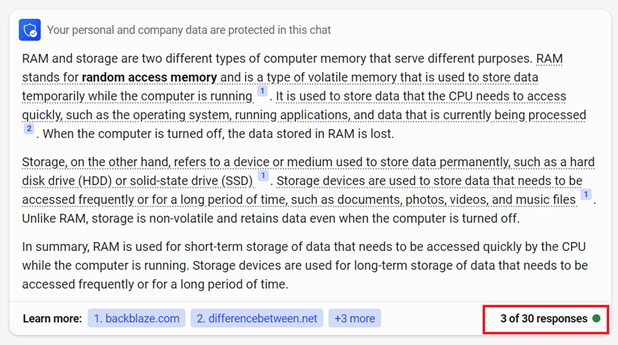
Fig. 30. Teller antall svar i én forespørsel.
Du kan eksportere resultatene fra Copilot til Word, PDF eller tekst (Fig. 31). Du kan velge ønsket format, og det vil automatisk laste ned resultatene dine.
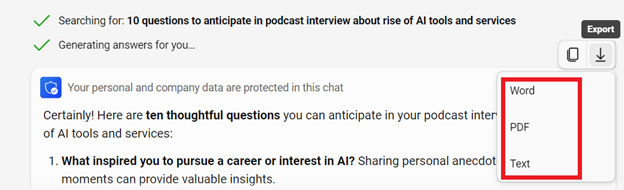
Fig. 31. Eksportere resultatene fra Copilot Chat.
Chatten kan legge til bilder i teksten som ble generert av den (Fig. 32).
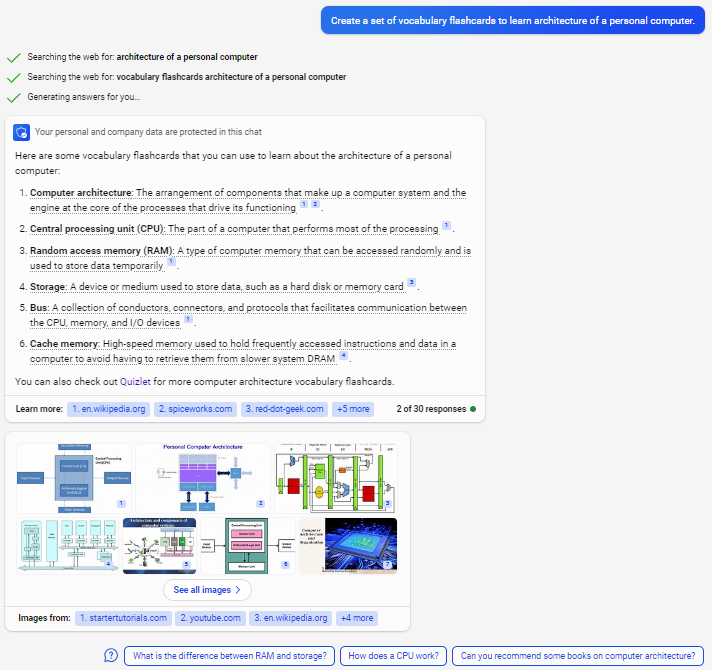
Fig. 32. Bilder i Copilot.
I strukturen på svaret kan Copilot tilby maler, for eksempel i Excel-format (Fig. 33, Fig. 34):
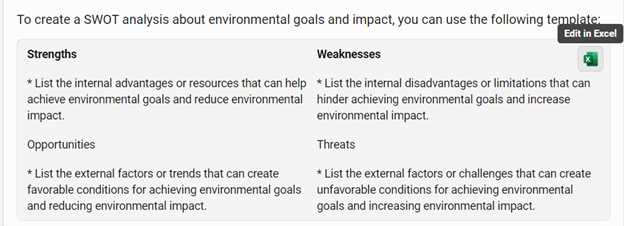
Fig. 33. Tilbud om mal i Excel-format.
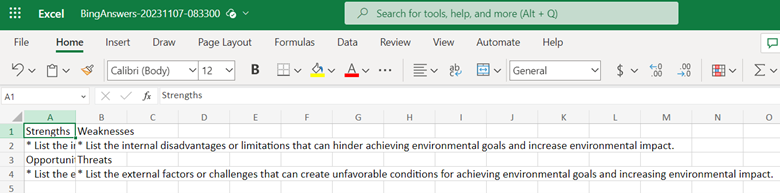
Fig. 34. Eksempel på en mal i Excel-format.
For å starte et nytt emne, klikk på knappen "Nytt emne" (Fig. 35), og Copilot vil fjerne den gamle chatten og starte en ny samtale. Copilot har en tendens til å relatere svarene sine til dine tidligere forespørsler, så hvis du spør om et annet emne, er det bedre å bruke "Nytt emne" for bedre resultater.
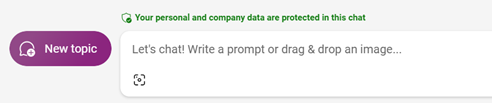
Fig. 35. Starte et nytt emne.
Copilot oppretter automatisk et sammendrag av den gjeldende nettsiden. Du kan enkelt skumme gjennom informasjonen og få et overblikk over artikkelen (Fig. 36).
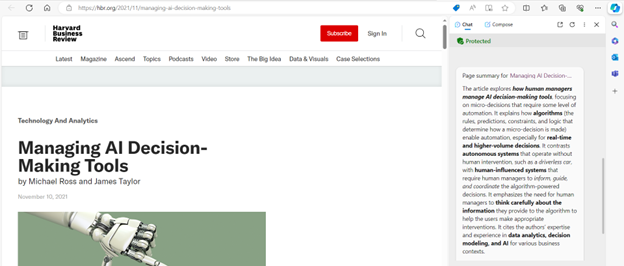
Fig. 36. Opprette et sammendrag av den gjeldende nettsiden.
Med funksjonen "Compose" (Fig. 37) kan du be Copilot om å generere tekst om et hvilket som helst emne du ønsker. Du kan be den skrive e-poster, blogginnlegg, brev, avsnitt og mer. Du kan også sette tonen i skrivingen, inkludert morsom, profesjonell, uformell, entusiastisk eller informativ.
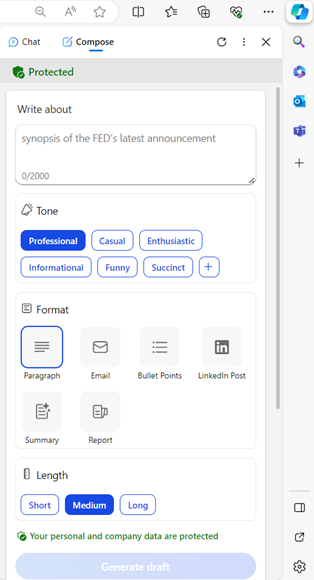
Fig. 37. Copilot genererer tekst i "Compose"-funksjonen.
Fordi Copilot er drevet av GPT-4, kan du stille komplekse resonnementsspørsmål og forvente et korrekt svar, men sørg for å bruke samtalestilen "Presis" (Fig. 38) (Sha, 2023).
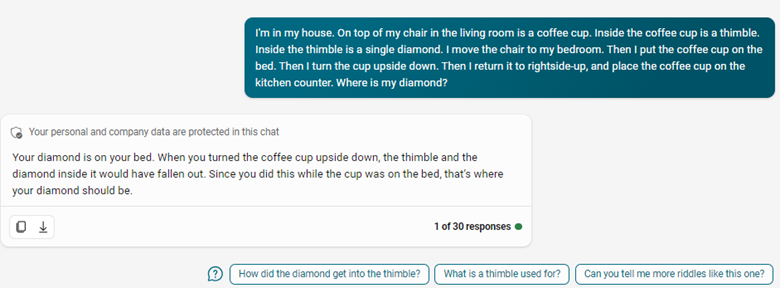
Fig. 38. Komplekse resonnementsspørsmål i Copilot.
Copilot Chat kan hjelpe deg med mange ting. Helt i begynnelsen av arbeidet tilbyr den for eksempel følgende alternativer (Fig. 39).
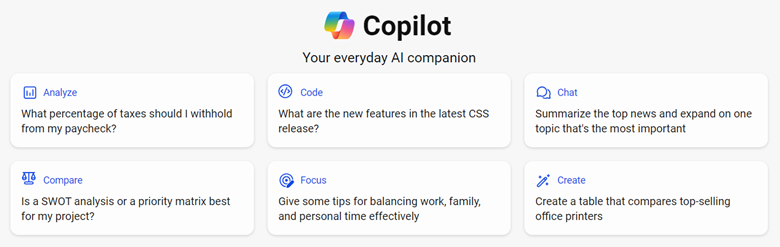
Fig. 39. Eksempler på bruksområder for Copilot Chat
Last ned veiledningen og les mer om forespørslene på sidene 23-92.
For å oppnå optimale resultater med Copilot Chat, her er noen tips for å maksimere bruken. Her er fire tips som kan hjelpe deg med å forbedre ferdighetene dine i å bruke Copilot for å finne nøyaktige og konsise resultater.
Last ned veiledningen og les mer om tipsene for bruk av MS Copilot Chat på sidene 93-97.
Eksemplene på forespørsler gitt i veiledningen er ikke uttømmende. For et bredere søk etter det du trenger, foreslår vi at du gjør deg kjent med følgende lenker:
GenAI Chatbot Prompt Library for Educators
Copilot: AI prompt writing 101
Fine-tuning your Copilot prompts
Artificial Intelligence (AI) Image Prompts Guide
AI for utdanning: Ressurser og læringsmuligheter
What is Copilot (formerly Bing Chat)? Here's everything you need to know
Almekinders, S. (2023, April 3). Google Bard PaLM update: 540 billion parameters take fight to ChatGPT. Retrieved October 19, 2023, from Techzine Europe: https://www.techzine.eu/news/applications/104043/google-bard-palm-update-540-billion-parameters-take-fight-to-chatgpt/
Ebiner, P. (n.d.). ChatGPT, Midjourney, Firefly, Bard, DALL-E, AI Crash Course. Retrieved October 19, 2023, from Udemy: https://www.udemy.com/course/chatgpt-midjourney-google-bard-dall-e-ai-course/
Edwards, B. (2023, May 11). The AI race heats up: Google announces PaLM 2, its answer to GPT-4. Retrieved from ArsTechnica: https://arstechnica.com/information-technology/2023/05/googles-top-ai-model-palm-2-hopes-to-upstage-gpt-4-in-generative-mastery
GenAI Chatbot Prompt Library for Educators. (n.d.). Retrieved November 14, 2023, from AI for Education: https://www.aiforeducation.io/prompt-library-lesson-planning
Goode, L. (2023, March 30). Review: We Put ChatGPT, Bing Chat, and Bard to the Test. Retrieved October 19, 2023, from WIRED: https://www.wired.com/story/review-ai-chatbots-bing-bard-chat-gpt
Hussain, S. (2022, December 22). . Retrieved October 19, 2023 22). Get to Know Midjourney AI Art: An Introduction. Retrieved from Medium: https://medium.com/cryptocurrencies-ups-and-down/get-to-know-midjourney-ai-art-an-introduction-2698344078bb
Introducing the new Bing. (2023, October 6). Retrieved from Bing.com: https://www.bing.com/new?setlang=en&sid=02D9A5B81B6B66992127B6331A5B6737
Kaelin, M. W. (2023, June 7 7). 8 tips for achieving better results from the new Bing AI. Retrieved December 12, 2023, from Tech Republic: https://www.techrepublic.com/article/bing-chat-ai-tips-for-better-results/
Licuan, C. (2023, September 21). How To Use Bing AI Chat in 2023 (Beginner’s Guide). Retrieved October 18, 2023, from Elegant: https://www.elegantthemes.com/blog/business/how-to-use-bing-ai-chat
Loukides, M. (2023). What Are ChatGPT and Its Friends? O'Reilly Media, Inc.
Mehdi, Y. (2023, September 21). Announcing Microsoft Copilot, your everyday AI companion. Retrieved from Official Microsoft Blog: https://blogs.microsoft.com/blog/2023/09/21/announcing-microsoft-Copilot-your-everyday-ai-companion
Microsoft. (n.d.). Image Creator from Designer. Retrieved November 14, 2023, from Microsoft.com: https://www.microsoft.com/en-us/edge/features/image-creator?form=MT00D8
OpenAI. (2023, August 22). GPT-3.5 Turbo fine-tuning and API updates. Retrieved October 22, 2023, from OpenAI: https://openai.com/blog/gpt-3-5-turbo-fine-tuning-and-api-updates
OpenAI. (n.d.). Models - OpenAI API. Retrieved October 20, 2023, from Platform OpenAI: https://platform.openai.com/docs/models/gpt-4
Ortiz, S. (2023, June 2). 7 ways you didn't know you can use Bing Chat and other AI chatbots. Retrieved December 14, 2023, from ZDNET: https://www.zdnet.com/article/7-ways-you-didnt-know-you-can-use-bing-chat-and-other-ai-chatbots
Purtill, J. (2023, April 1). Prompt engineers share tips on using ChatGPT, Midjourney, Bing Chat and other generative AI. Retrieved Octobe 19, 2023 , from ABC: https://www.abc.net.au/news/science/2023-04-02/prompt-engineers-share-their-tips-on-using-chatgpt-generative-ai/102165132
Reinventing search with a new AI-powered Microsoft Bing and Edge, your copilot for the web. (2023, February 7). Retrieved from Official Microsoft Blog: https://blogs.microsoft.com/blog/2023/02/07/reinventing-search-with-a-new-ai-powered-microsoft-bing-and-edge-your-copilot-for-the-web
Rosset, C. (2020, February 13). Turing-NLG: A 17-billion-parameter language model by Microsoft. Retrieved October 18, 2023, from Microsoft Research Blog: https://www.microsoft.com/en-us/research/blog/turing-nlg-a-17-billion-parameter-language-model-by-microsoft/
Rudolph, J., Tan, S., & Tan, S. (2023). War of the chatbots: Bard, Bing Chat, ChatGPT, Ernie and beyond. The new AI gold rush and its impact on higher education. Journal of Applied Learning & Teaching, 364-389.
Sha, A. (2023, March 20). 15 Best Ways to Use Bing AI. Retrieved December 14, 2023, from Beebom: https://beebom.com/best-ways-use-bing-ai/
Singh, N. (2023, August 3). Verloop.io. Retrieved October 19, 2023, from Comparing Generative AI Solutions - ChatGPT vs Bing Chat vs Bard: https://verloop.io/blog/generative-ai-comparison
Studio, N. (2022, May 23). How Does NightCafe AI Work? – NightCafe Creator. Retrieved October 19, 2023, from NightCafe Creator: https://nightcafe.studio/blogs/info/how-does-nightcafe-ai-work






